| Tips Gmail geschreven door Mario Kicken | go to : Index | ||
| Tip 007 | Automatisch antwoord instellen | ||
| Ga je op vakantie? Geen internettoegang? Geen probleem! Gmail gebruikt een automatisch antwoord om mensen te laten weten dat je niet in staat bent meteen te reageren. |
|||
| Zo kun je een automatisch antwoord opstellen voor iedereen die je e-mail stuurt. Je handtekening wordt onder het antwoord ook weergegeven |
|||
| Opmerking: | |||
| Je automatisch antwoord wordt slecht één maal per 4 dagen verstuurd. De zender die je 10 e-mails stuurt, zal dus maar 1 keer je automatisch mailtje ontvangen. |
|||
| Hoe? | |||
|
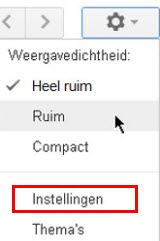 |
||
 |
|||
|
|||
|
|||
|
|||
|
|||
|
|||
| Een voorbeeld van een automatisch antwoord: | |||
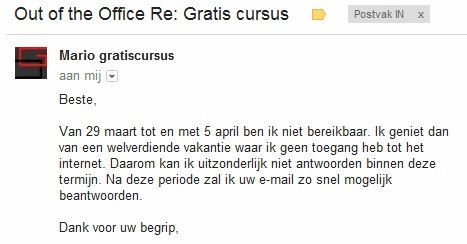 |
|||
| heb je vragen over deze tip, mail me | |||
| Ter informatie: GratisCursus.be denkt aan zijn cursisten, denk ook aan GratisCursus.be | |||
| > | |||
| Index | |||
copyright © 2012 - gratiscursus.be
![]()
>

